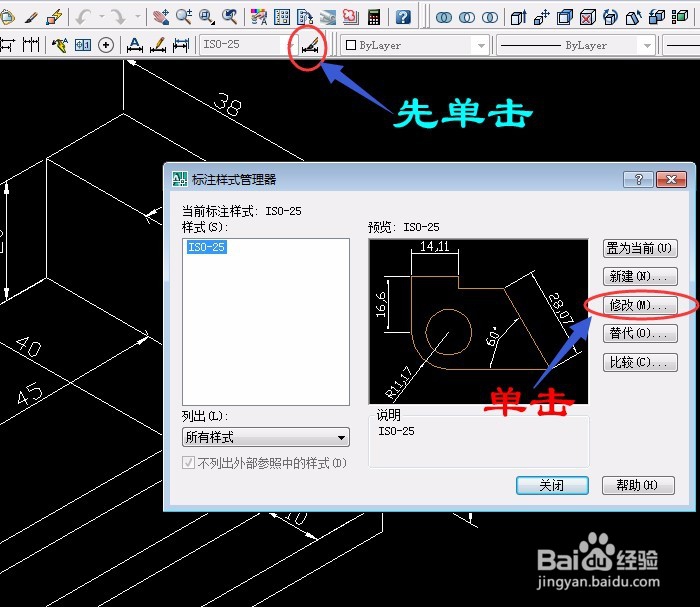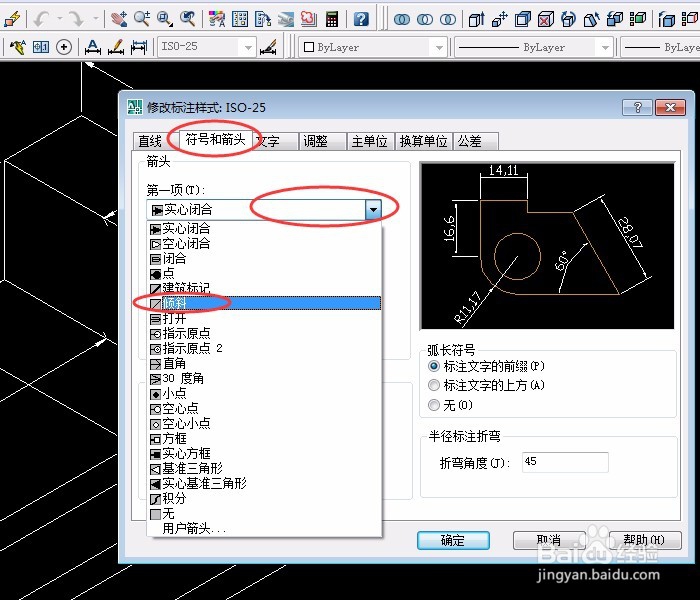1、设置“对象捕捉”中选“捕捉和栅格”中“等轴测捕捉”后确定,不同的面按F5切换。
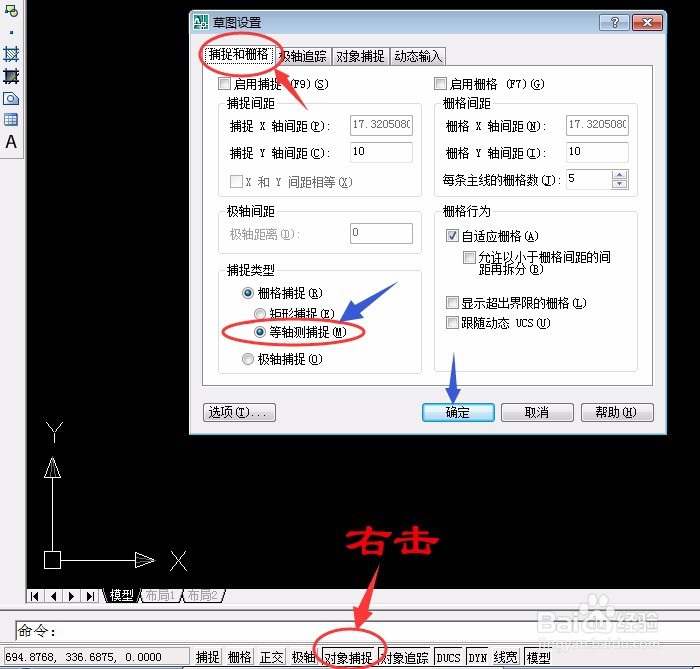
2、单击启动“正交”或按快捷键F8,用直线画出按尺寸画出俯视图部分,画直线的过程中不断按F5切换面。
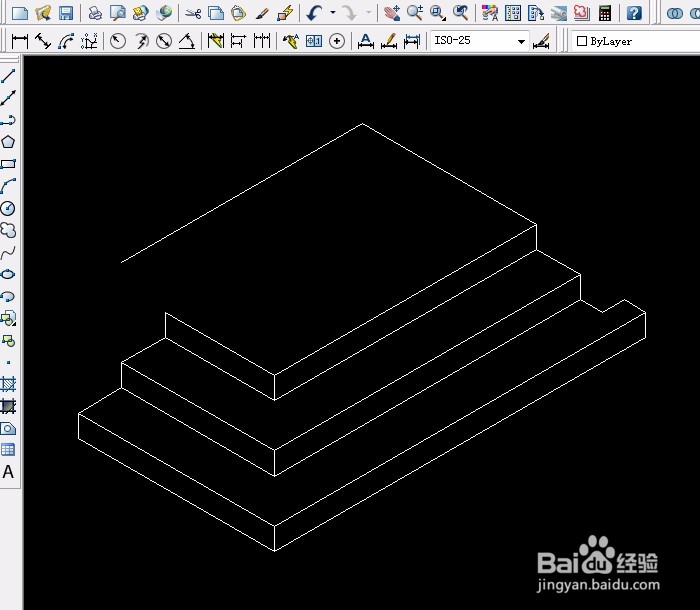
3、用“直线”画出按尺寸画出主视图部分(左上角)。用“修剪工具”修剪多余的线。如图所示:
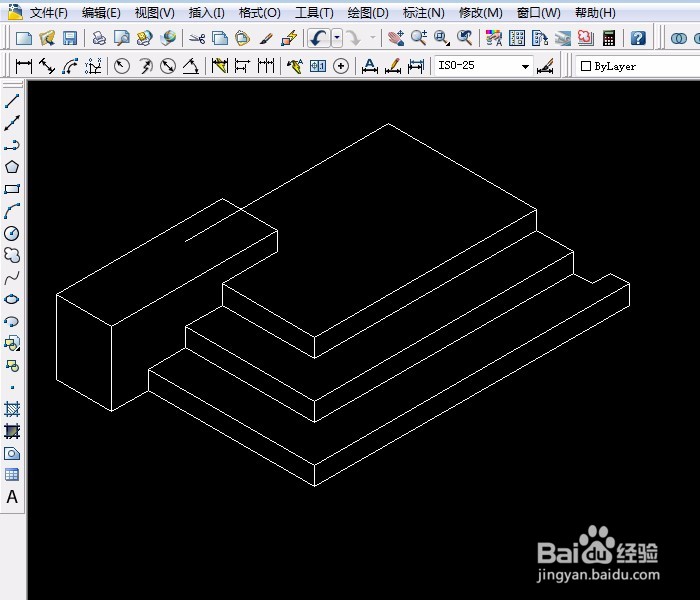

4、用“直线”画出按尺寸画出左视图部分(右上角)
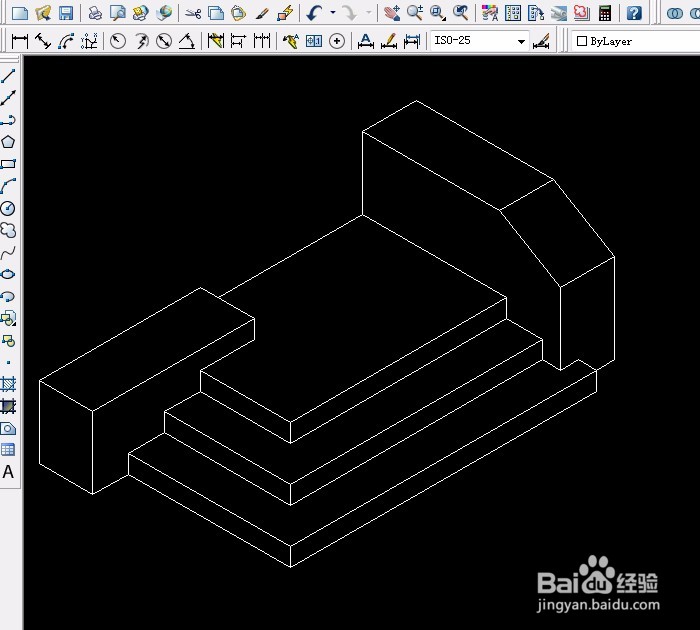
5、用标注工具按尺寸标注,线性标注或对齐标注。再用“编辑标注”中“倾斜”改标注线角度。有时按F5切换面。


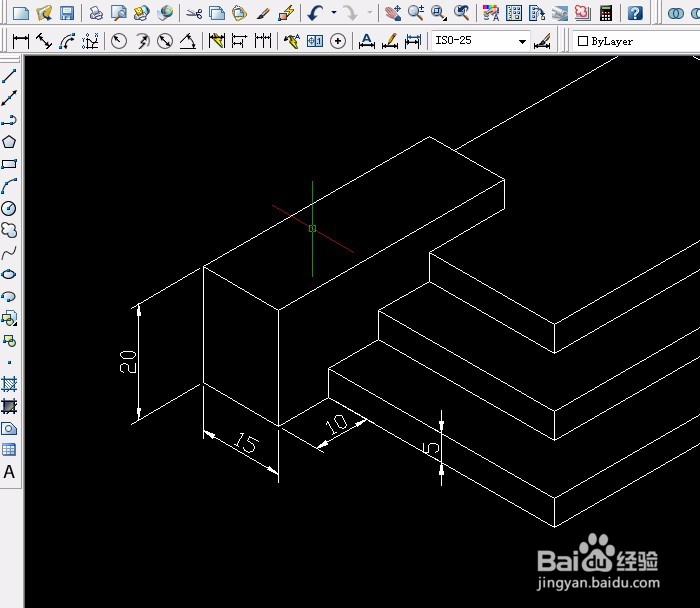

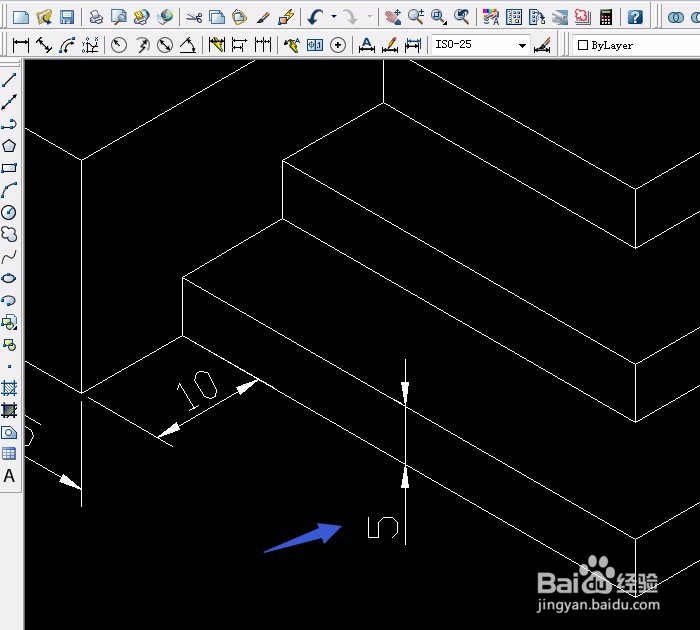
6、其中一条标注线要画出辅助线,标注后再删除辅助直线。再用同样的方法按尺寸标注其它的线,并用“编辑标注”中“倾斜”改标注线角度。

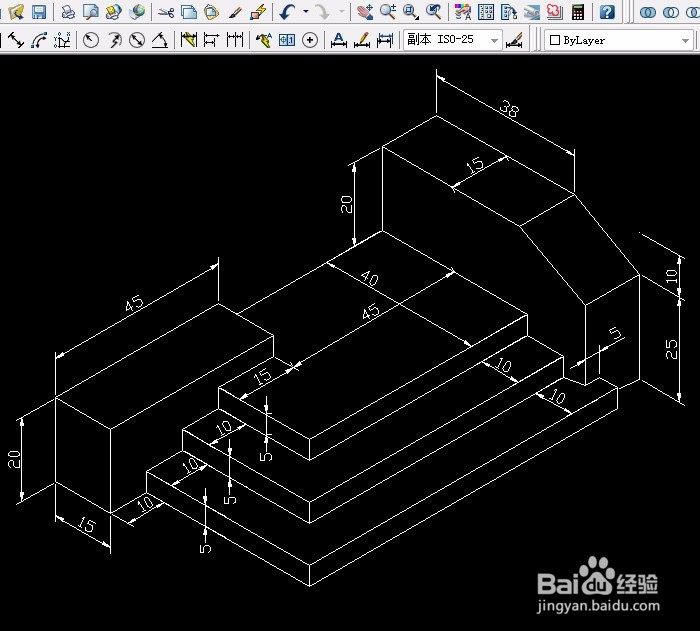
7、修改标注箭头样式,对话框中箭头样式为“倾斜”。